Как да замените системните прокси настройки в Google Chrome
Ако сте потребител на Google Chrome, може да сте наясно как работи с прокси сървъри. Браузърът не включва свои собствени прокси настройки в Windows. Вместо това той следва системните настройки, споделяйки опциите с Microsoft Edge, Internet Explorer и самата ОС Windows. Ето как да посочите отделни настройки за прокси за Chrome.
Реклама
Google Chrome е най-популярният уеб браузър, който съществува за всички основни платформи като Windows, Android и Linux. Той идва с мощен двигател за изобразяване, който поддържа всички съвременни уеб стандарти. Към момента на писането на това писане най-новата версия на браузъра е Chrome 63 (вижте неговия регистър на промените).
Внедряването на прокси в Google Chrome или Chromium е нещо, което никога не съм харесвал. Принуждава ви да посочите проксито в ОС. В Windows това трябва да стане с Internet Options в класическия контролен панел. В Linux това трябва да се направи в настолна среда като Gnome или KDE.

Въпреки че този дизайн прави прокси опцията достъпна за целият инсталиран софтуер, настройката за прокси за приложение е по-гъвкава. Ако трябва да разрешите само на определени приложения да използват прокси и да запазите останалите приложения офлайн, не е добра идея да задавате опции за прокси сървър глобално.
За щастие, все още можете да конфигурирате това в Google Chrome чрез командния ред. Можете да добавите специална опция чрез пряк път, така че Chrome ще използва отделни опции за прокси сървър, които не са свързани с операционната система.
За да отмените настройките на системния прокси в Google Chrome, направете следното.
- Копирайте съществуващия пряк път на Google Chrome и го преименувайте на Google Chrome (прокси).
- Вдясно вдясно прекият път, който сте създали, и поставете следния ред след chrome.exe порция:
--прокси-сървър=хост: порт
Например,chrome.exe --proxy-server=10.10.1.8:8889
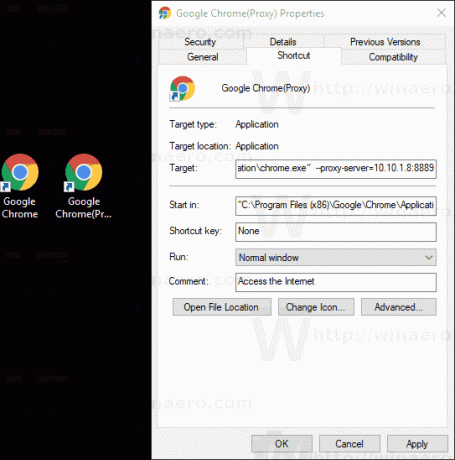
Ти си готов!
Ето някои подробности за този превключвател.
Опцията за командния ред на прокси в Google Chrome
Ключът --proxy-server поддържа HTTP/SOCKS4/SOCKS5 прокси сървъри. Подходящата схема може да бъде определена с помощта на следния синтаксис:
[://] [: ]
В прокси-схема част е протоколът на прокси сървъра, който може да бъде една от следните стойности:
- http
- чорапи
- чорапи4
- чорапи5
Можете да посочите различни прокси сървъри за различни типове URL адреси. Вижте следния пример:
--proxy-server="https=proxy1:80;http=socks4://proxy2:1080;ftp=proxy3:3128"
Опцията по-горе определя три различни прокси сървъра за http, https и FTP.
Други свързани опции
--без прокси-сървър
Тази опция деактивира прокси сървъра. Отменя всички променливи на средата или настройки, избрани чрез диалоговия прозорец с опции.
--прокси-автоматично откриване
Автоматично откриване на прокси конфигурация. Отменя всички променливи на средата или настройки, избрани чрез диалоговия прозорец с опции.
--proxy-bypass-list="*.google.com; 127.0.0.1"
Тази опция казва да не се използва прокси за списъка с адреси, разделени с точка и запетая. В примера по-горе прокси сървърът няма да се използва за google.com и всичките му домейни от 3-то ниво заедно с адреса 127.0.0.1.
--proxy-pac-url=pac-file-url
Това казва на Chrome да използва PAC файла на посочения URL адрес. Полезно, когато имате PAC файл, конфигуриран от вашия системен администратор.

